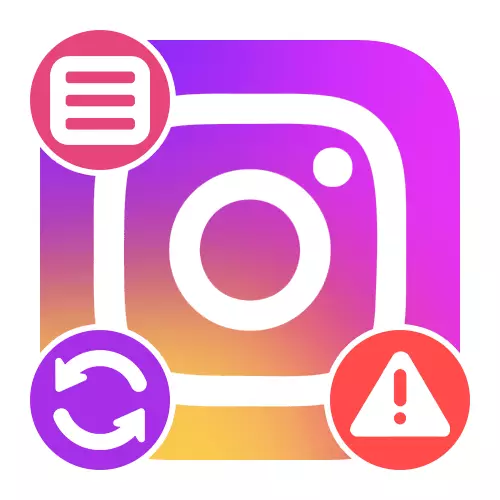
การตรวจสอบปัญหาทั่วไป
เนื่องจากปัญหาเกี่ยวกับการอัปเดตเทปใน Instagram เป็นของทั่วไปมักจะเกิดขึ้นสปีชีส์ความผิดวิธีการกำจัดก่อนอื่นจะลดลงเพื่อตรวจสอบเหตุผลหลัก ตัวเลือกที่นำเสนอทั้งสองมีความเกี่ยวข้องกับแพลตฟอร์มที่มีอยู่ทั้งหมดและต้องเสร็จสิ้นก่อนที่จะทำความคุ้นเคยกับส่วนหลักของการเรียนการสอนวิธีที่ 1: ข้อผิดพลาดของเซิร์ฟเวอร์
อาจเป็นสาเหตุหลักของความผิดพลาดใน Instagram รวมถึงปัญหาเกี่ยวกับการอัปเดตเทปบนเว็บไซต์หรือในแอปพลิเคชันเป็นความท้าทายบนฝั่งเซิร์ฟเวอร์ ไม่มีทรัพยากรอย่างเป็นทางการสำหรับสิ่งนี้ แต่คุณสามารถเยี่ยมชมบริการออนไลน์ของบุคคลที่สามที่รวบรวมข้อมูลข้อผิดพลาดจากผู้ใช้โดยอัตโนมัติ
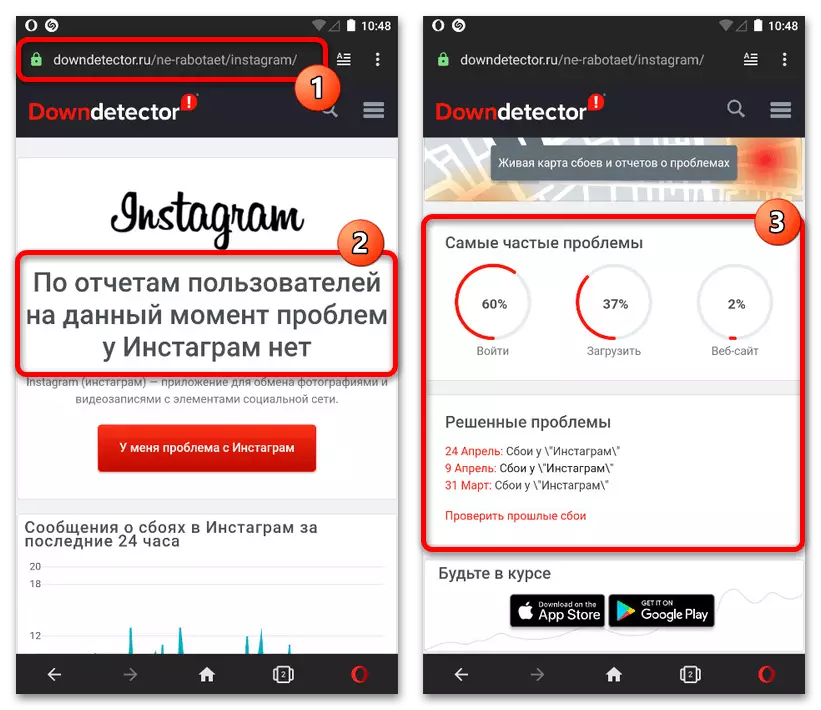
หาก "ความล้มเหลว" ลายเซ็นสีแดงจะปรากฏขึ้นในระหว่างการดูสถานะมีความจำเป็นต้องรอสักครู่ก่อนที่จะกู้คืนประสิทธิภาพ แม้จะมีความจริงที่ว่าการทดสอบควรดำเนินการครั้งแรกปัญหาดังกล่าวเกิดขึ้นน้อยมากและได้รับการแก้ไขอย่างรวดเร็ว
วิธีที่ 2: ตรวจสอบและกำหนดค่าอินเทอร์เน็ต
ประการที่สองที่สำคัญที่สุด แต่เกิดขึ้นน่าจะเป็นสาเหตุของปัญหาที่เกิดขึ้นกับการอัปเดตเทปนั้นทำงานได้ไม่ดีหรือไม่ทำงานในอุปกรณ์ที่ใช้ เนื่องจาก Instagram เป็นเครือข่ายโซเชียลที่มีเนื้อหากราฟิกสำหรับการทำงานที่เสถียรของฟังก์ชั่นทั้งหมดต้องใช้ความเร็วการเชื่อมต่อในพื้นที่ 2 MB / S หรือมากกว่า
อ่านเพิ่มเติม:
บริการออนไลน์สำหรับตรวจสอบความเร็วอินเทอร์เน็ต
ตรวจสอบความมั่นคงของอินเทอร์เน็ต
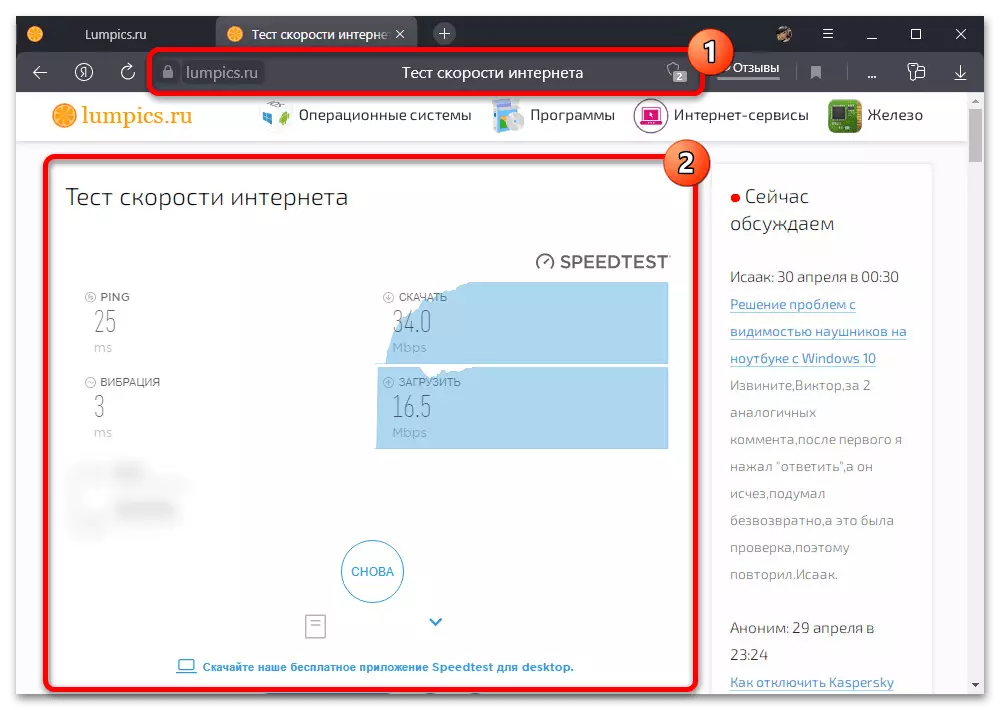
หากอินเทอร์เน็ตทำงานไม่ถูกต้องรวมถึงการหยุดการเชื่อมต่อระยะสั้นก็คุ้มค่าที่จะตรวจสอบการตั้งค่าปิดโปรแกรมป้องกันไวรัสที่สามารถบล็อกการจราจรและเป็นทางเลือกสุดท้ายขอความช่วยเหลือเกี่ยวกับผู้ให้บริการการสื่อสาร ด้วยการกู้คืนความเร็วที่ประสบความสำเร็จหากไม่ส่งผลกระทบต่อประสิทธิภาพของเทปคุณสามารถเริ่มต้นแอปพลิเคชันหรือเว็บไซต์ได้
อ่านเพิ่มเติม:
การเชื่อมต่ออินเทอร์เน็ตทางโทรศัพท์
การตั้งค่าอินเทอร์เน็ตบนอุปกรณ์ iOS และ Android
การกำหนดค่าอินเทอร์เน็ตบนพีซี
ปิดการใช้งาน Firevola ใน Windows 7, Windows 8 และ Windows 10
ตัวเลือกที่ 1: แอปพลิเคชันมือถือ
ผู้ใช้ Instagram ส่วนใหญ่ที่ครอบงำใช้การสมัครอย่างเป็นทางการของเครือข่ายโซเชียลที่ซึ่งความผิดพลาดในคำถามมักเกิดขึ้น หากหลังจากตรวจสอบอินเทอร์เน็ตและความสามารถในการใช้งานของเซิร์ฟเวอร์ไม่มีปัญหาสาเหตุมีแนวโน้มที่จะเป็นลูกค้ามือถืออ่านเพิ่มเติม: เหตุผลที่ Instagram ไม่ทำงาน
วิธีที่ 1: การติดตั้งการอัปเดต
เมื่อตรวจพบปัญหาที่อยู่ระหว่างการพิจารณาจะเริ่มตรวจสอบและติดตั้งอัปเดตล่าสุดสำหรับแอปพลิเคชันจากร้านค้าอย่างเป็นทางการในลิงค์ใดลิงค์หนึ่งด้านล่าง โปรดทราบว่าการกระทำนี้และการตรวจสอบการอัปเดตโดยเฉพาะควรดำเนินการแม้จะมีการอัปเดตอัตโนมัติเนื่องจากไม่รับประกันการติดตั้งซอฟต์แวร์เวอร์ชันล่าสุดเสมอไป
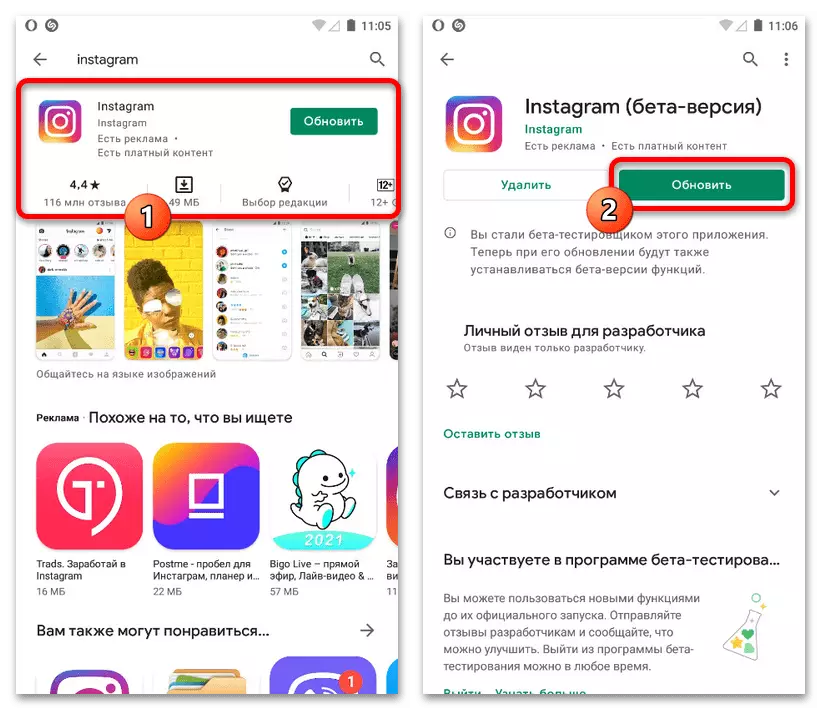
การติดตั้งเวอร์ชัน Instagram ล่าสุดทันทีเมื่อคุณกดปุ่ม "อัปเดต" หรือไอคอน Arbitrar Arbitrar พิเศษ นอกจากนี้ในกรณีที่รุนแรงคุณสามารถลองใช้แอปพลิเคชันของบุคคลที่สามที่อนุญาตให้คุณตรวจสอบและติดตั้งการอัปเดตอย่างรวดเร็วโดยไม่มีการเยี่ยมชมร้านค้าซึ่งมีประโยชน์เช่นบนอุปกรณ์ Android ที่ไม่มีบริการของ Google
อ่านเพิ่มเติม: อัปเดตแอปพลิเคชันบนสมาร์ทโฟน
วิธีที่ 2: การล้างข้อมูลในการทำงาน
แม้ว่าแอปพลิเคชันจะได้รับการอัพเดตเป็นเวอร์ชั่นล่าสุดและฟังก์ชั่นโดยทั่วไปอย่างถูกต้องปัญหาเกี่ยวกับการอัปเดตของเทปสามารถเกิดขึ้นได้เนื่องจากข้อผิดพลาดในหน่วยความจำภายใน ในกรณีนี้เราขอแนะนำให้เยี่ยมชมการตั้งค่าระบบปฏิบัติการและในส่วนข้อมูล Instagram เพื่อ "ลบข้อมูล" โดยใช้ปุ่มที่เกี่ยวข้อง
อ่านเพิ่มเติม: ทำความสะอาดแคชใน Instagram บนโทรศัพท์
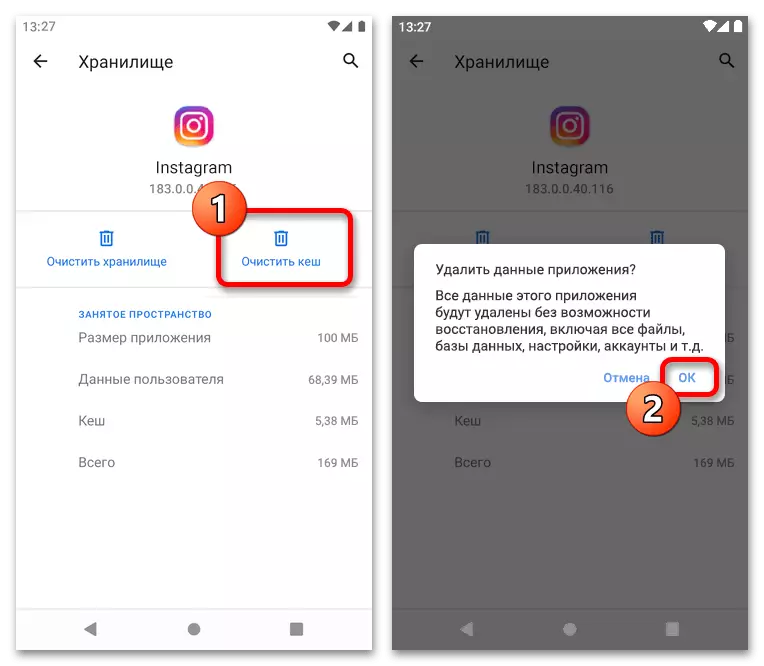
แยกต่างหากเราทราบว่าบนแพลตฟอร์ม iOS เพื่อทำความสะอาดแคชวิธีที่ระบุจะล้มเหลวเนื่องจากคุณสมบัติของระบบปฏิบัติการ แต่ในเวลาเดียวกันคุณสามารถทำสิ่งนี้ได้สำหรับอุปกรณ์ทั้งหมดโดยรวมซึ่งจะนำไปสู่การรีเซ็ตพารามิเตอร์สำหรับสถานะโรงงานดังนั้นจะส่งผลกระทบต่อแต่ละโปรแกรม
วิธีที่ 3: ติดตั้งแอปพลิเคชันใหม่
หลังจากลบข้อมูลงานบ่อยครั้งที่ไฟล์แอปพลิเคชันยังคงอยู่ในระบบซึ่งยังคงทำให้เกิดความผิดปกติได้ ในที่สุดก็กำจัดขยะการถอนการติดตั้งอย่างสมบูรณ์และติดตั้งไคลเอนต์ใหม่ด้วยเครื่องมือระบบปฏิบัติการมาตรฐาน
- ในการดำเนินการขั้นตอนแรกของงานที่ระบุให้ไปที่การตั้งค่าระบบให้เปิดส่วนด้วยแอปพลิเคชันให้เลือก Instagram แล้วคลิกปุ่ม Delete พิจารณาว่าขั้นตอนที่แน่นอนของการกระทำนั้นขึ้นอยู่กับแพลตฟอร์มโดยตรง แต่มันจะเหมือนกับโปรแกรมที่แตกต่างกันดังนั้นคุณสามารถทำความคุ้นเคยกับการเรียนการสอนแยกต่างหาก
อ่านเพิ่มเติม: การลบแอปพลิเคชันจากโทรศัพท์
- หลังจากลบการลบเสร็จแล้วคุณสามารถเริ่มการติดตั้งได้ทันทีนำทางด้วยวัสดุที่แยกต่างหากบนเว็บไซต์ ตามกฎแล้วมันจำเป็นต้องไปที่หน้าใน App Store และใช้ปุ่ม "ติดตั้ง"
อ่านเพิ่มเติม: การติดตั้ง Instagram บนโทรศัพท์
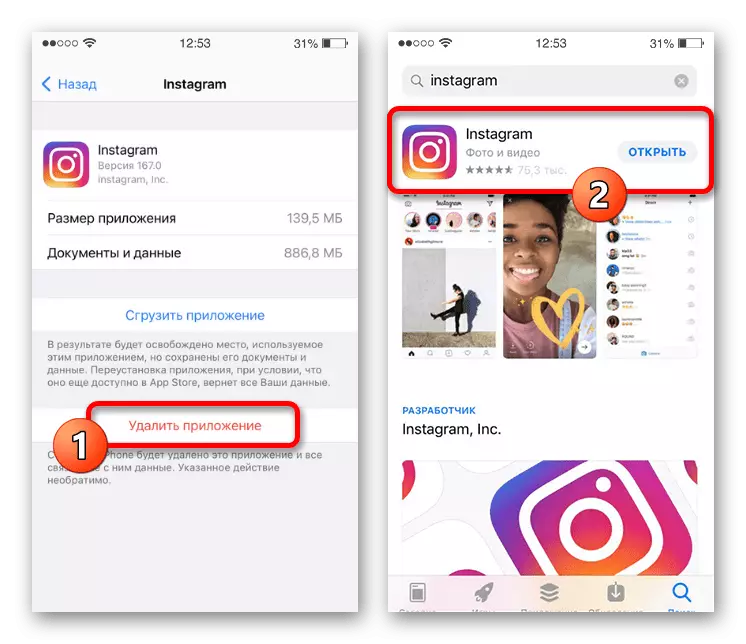
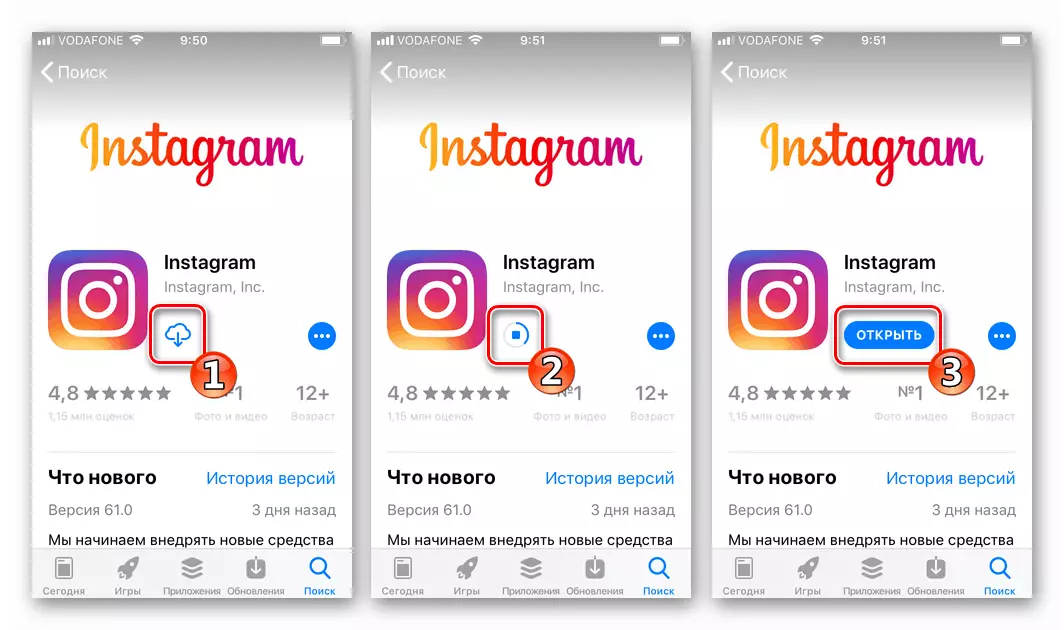
ตัวเลือกที่ 2: เว็บไซต์
ในเว็บไซต์อาจมีปัญหาเกี่ยวกับการอัปเดตของเทปทั้งสองอันเป็นผลมาจากความผิดพลาดและบุคคลทั่วโลกโดยไม่ขยายไปถึงสาเหตุของแอปพลิเคชัน ในกรณีส่วนใหญ่จะเพียงพอที่จะทำความสะอาดแคชและใน Extreme - แทนที่โปรแกรมที่ใช้อย่างน้อยในเวลาชั่วคราววิธีที่ 1: การทำความสะอาดข้อมูลในการทำงาน
โดยการเปรียบเทียบกับอุปกรณ์มือถือเมื่อตรวจพบปัญหาก่อนอื่นเพื่อลบข้อมูลบนเว็บไซต์ Instagram ผ่านการตั้งค่าเบราว์เซอร์ภายใน การกระทำนี้สามารถเข้าถึงได้อย่างเท่าเทียมกันทั้งบนคอมพิวเตอร์และบนโทรศัพท์หากคุณใช้ทรัพยากรรุ่นที่มีน้ำหนักเบา
อ่านเพิ่มเติม: ล้างข้อมูล Instagram บนคอมพิวเตอร์
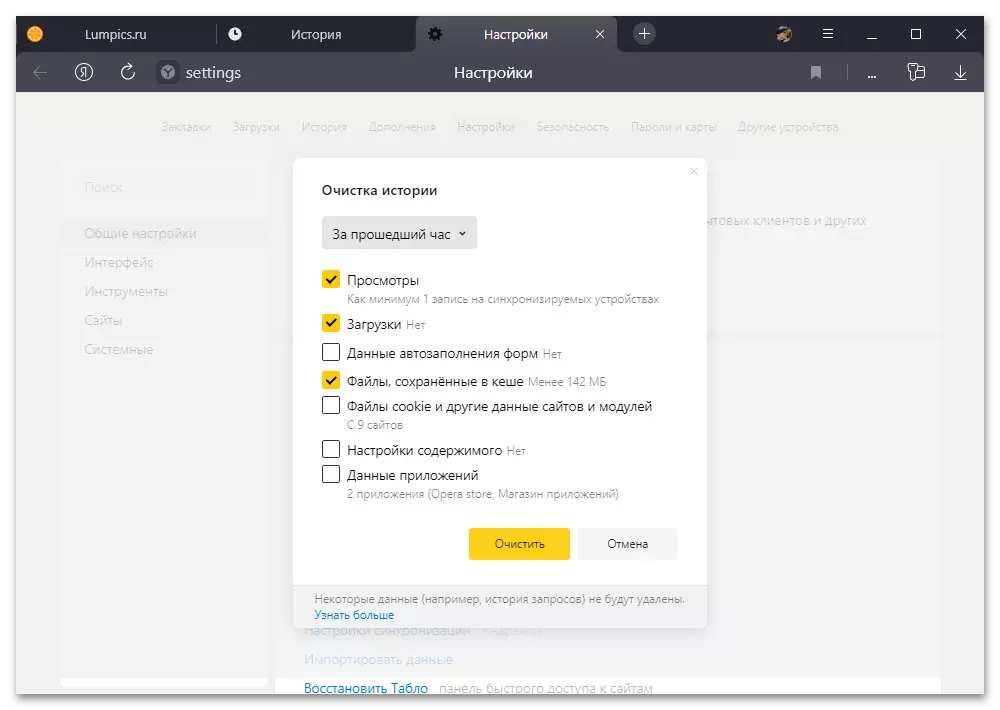
ในกรณีของแอปพลิเคชันสำหรับ Windows 10 นอกจากนี้ยังมีโซลูชันแยกต่างหากซึ่งประกอบด้วยการลบ Microsoft Cache กับทีมพิเศษ ในขณะเดียวกันก็เป็นไปได้ที่จะกำจัดข้อมูลสำหรับโปรแกรมเฉพาะเพื่อลบออกอย่างสมบูรณ์และติดตั้งใหม่
วิธีที่ 2: การเปลี่ยนเว็บเบราว์เซอร์
วิธีสุดท้ายคือการพยายามแทนที่เบราว์เซอร์อินเทอร์เน็ตเพื่อตรวจสอบ หากในระหว่างการทดสอบ Instagram นั้นใช้งานได้อย่างถูกต้องเป็นไปได้ที่จะมีปัญหาใด ๆ ในเบราว์เซอร์ตัวเองซึ่งสามารถแก้ไขได้โดยการรีเซ็ตการตั้งค่าหรือการติดตั้งใหม่
อ่านเพิ่มเติม:
เบราว์เซอร์ที่ดีที่สุดสำหรับพีซี
อัปเดตเบราว์เซอร์บนคอมพิวเตอร์
วิธีการติดตั้งเบราว์เซอร์บนพีซี
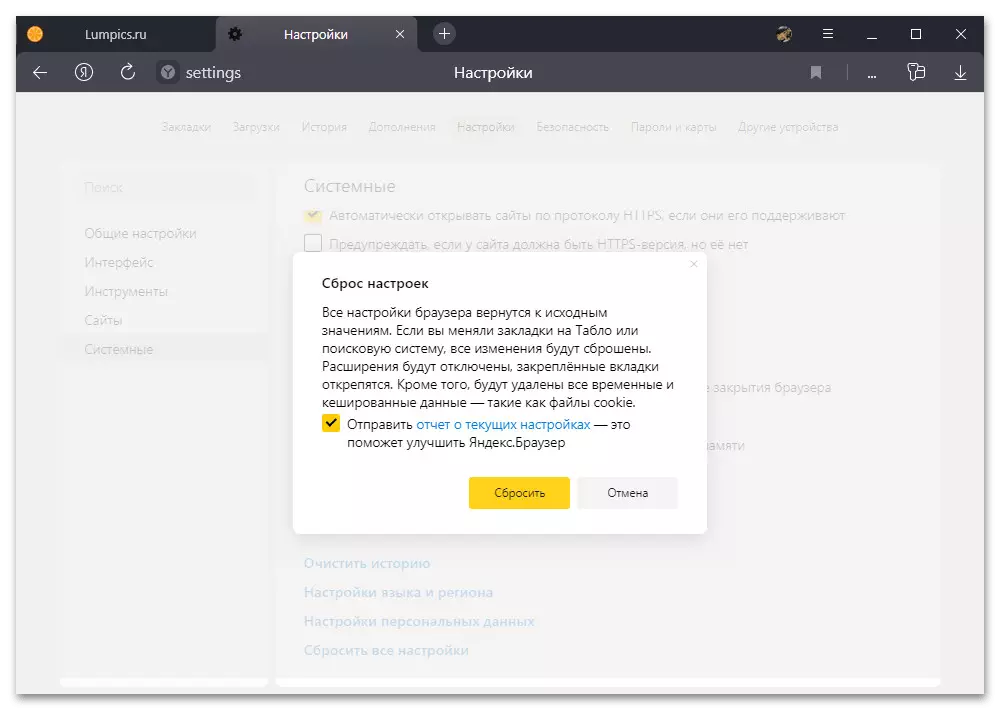
อย่าลืมเกี่ยวกับการติดตั้งโปรแกรมอัพเดทล่าสุดที่แก้ไขข้อผิดพลาดที่มีอยู่ นี่เป็นเรื่องจริงโดยเฉพาะอย่างยิ่งหากความล้มเหลวเริ่มต้นเริ่มต้นหลังจากอัปเดตด้วยตนเองหรืออัตโนมัติ
